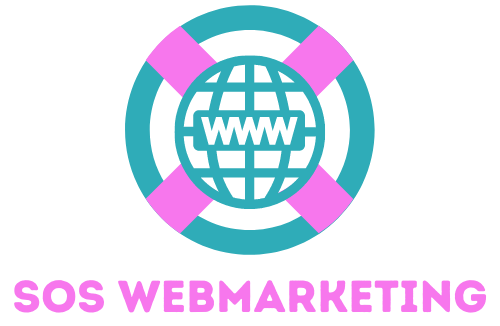Si des contenus obsolètes sont affichés dans le navigateur web, il est utile d’effacer manuellement le cache du navigateur. De nombreux utilisateurs ne savent toutefois pas ce qu’est un cache, ni comment le vider manuellement. Découvrons dans ce guide comment effacer le cache web du navigateur.

Le cache du navigateur est une sorte de mémoire intermédiaire pour les pages Internet. Lorsque l’on visite une page Internet, des parties du site (par exemple des images, des fichiers CSS ou JavaScript) sont enregistrées sur le disque dur de l’utilisateur. Si l’on navigue plus tard sur le même site, il n’est plus nécessaire de télécharger à nouveau toutes les parties de la page d’accueil. Au lieu de cela, le navigateur peut accéder au fichier dans le cache ou l’historique et afficher la page plus rapidement.
Certaines données de pages web y sont stockées localement de manière temporaire, afin qu’elles puissent être chargées plus rapidement lors de la prochaine consultation. En outre, les entrées, telles qu’une adresse e-mail, peuvent être enregistrées dans le cache et affichées comme proposition lors de la prochaine saisie. Dans certains cas, le cache peut toutefois entraîner des problèmes de chargement d’une page. Dans ce cas, la suppression du cache permet de remédier à ce problème.
Google Chrome
Vider le cache du navigateur dans Chrome :
Commencez par le Ctrl + Shift + Suppr.
Vous pouvez choisir la période à supprimer dans « Toute la période ». L’activation de « Images et fichiers en cache », permet d’accéder sur « Effacer les données du navigateur ».
Une autre option de procéder à l’effacement :
Allez sur le menu à côté de la barre d’adresse. Puis, sélectionner « Autres outils ».
Cliquez ensuite « Effacer les données de navigation… ».
Procédez à la suppression des données de « Toute la période », ensuite veuillez activer « Effacer le cache ». Pour terminer, cliquez sur « Effacer les données de navigation ».
Mozilla Firefox
Comme sur Chrome, avec Mozilla Firefox, maintenez également les touches « Ctrl » + « Maj » + « Suppr » enfoncées. Procédez ensuite à la sélection de la période à supprimer sur la fenêtre apparente, en cochant « Cache ». Cliquez sur « Supprimer maintenant » pour confirmer l’action de suppression.
Autrement, allez dans menu → Paramètres → Confidentialité et sécurité → Cookies et données du site. Pour effacer le cache web, sélectionnez « Supprimer les données » et puis « Vider ».
Opera
L’historique du cache du navigateur d’Opera s’efface comme les autres navigateurs. Après avoir appuyé simultanément le bouton Ctrl, le bouton Shift et le bouton Suppr, vous avez accès à la fenêtre de sélection de période « depuis l’installation ». Après la sélection des « Historique de navigation », et « Cookies et autres données de site web », passer à la suppression et cliquer sur le bouton « Supprimer les données de navigation ».
Safari
Sur votre Mac, vous pouvez néanmoins effacer facilement le cache. Cliquez en même temps sur les touches « cmd » + « alt » + « E » pour effacer la totalité du cache en un clin d’œil. Toutefois, avec Safari, vous n’avez pas la possibilité de définir quelle période doit être concernée. Dans « menu », sélectionnez les outils de développement pour activer. Pour vider le cache, cliquer ensuite « Développeurs » dans la barre de menus, puis « Vider la mémoire cache ».